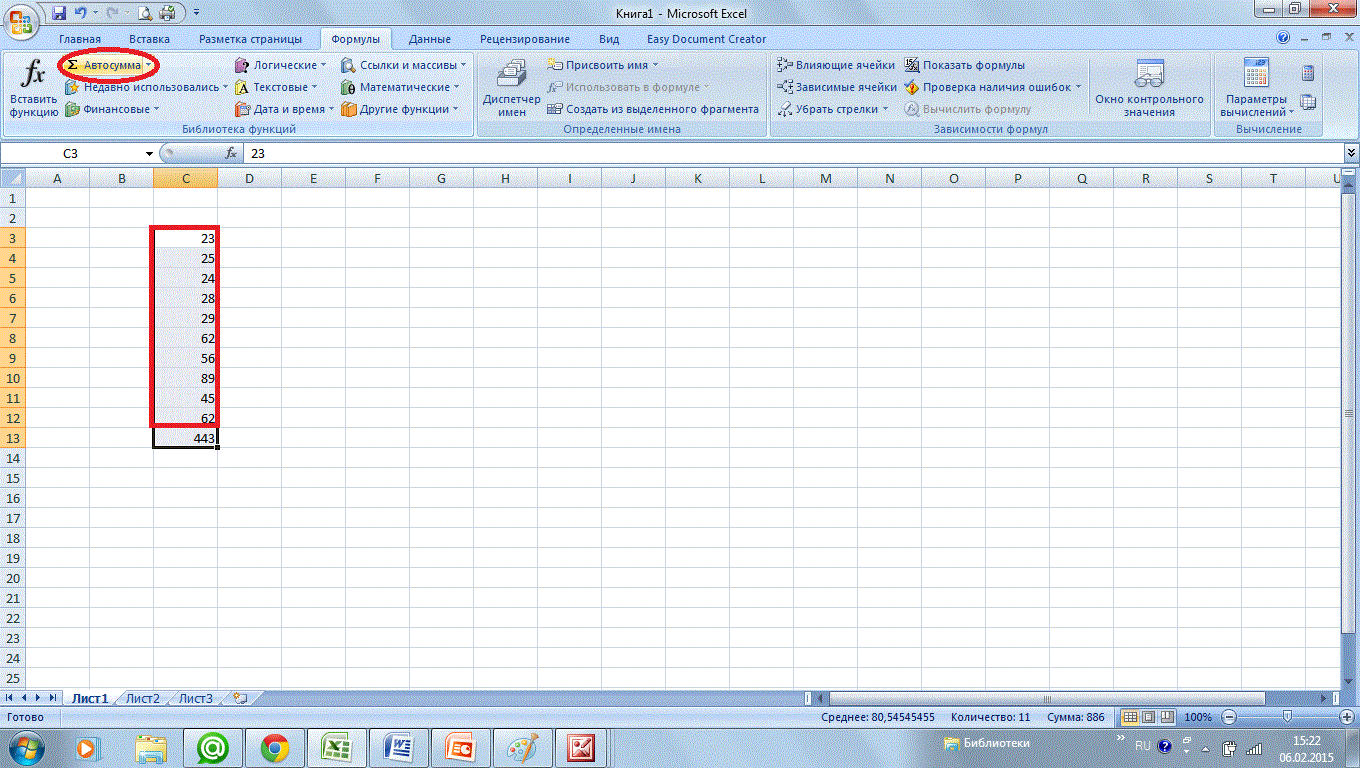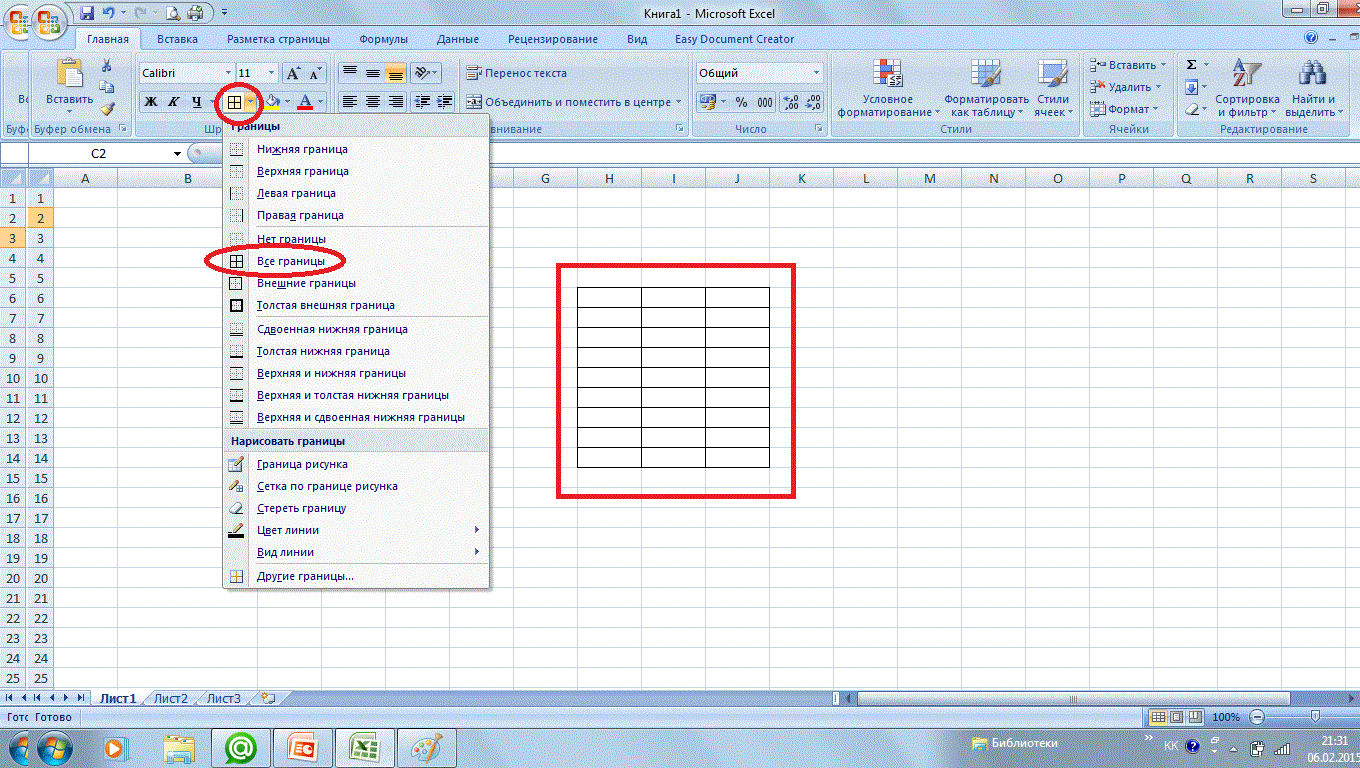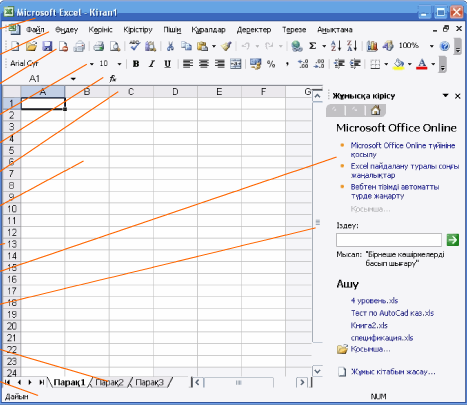Автор:
John Stephens
Жасалған Күн:
28 Қаңтар 2021
Жаңарту Күні:
13 Сәуір 2023
Мазмұны
- Жұмыс парағының соңғы қатарына қалай жетуге болады
- Жұмыс парағының соңғы бағанына қалай жетуге болады
- Excel жұмыс кітабында қанша парақ бар?
- Бір ұяшыққа қанша таңба сыя алады?
- Жолдар мен бағандар қалай белгіленеді?
Электрондық кесте қолдайтын ұяшықтар, бағандар, жолдар мен парақтардың саны қолданылатын бағдарламалық жасақтамаға және электрондық кестедегі мәліметтерге байланысты. Төменде әр түрлі кестелік бағдарламалық жасақтама қолдайтын жолдардың, бағандардың, ұяшықтардың және жеке парақтардың максималды санының тізімі келтірілген.
Ескерту
Төмендегі мәндер теориялық шектер болып табылады. Басқа факторлар, соның ішінде компьютерде қанша жады бар, қанша жол, баған және ұяшыққа қолдау көрсетілетінін анықтайды.
| Нұсқа | Жолдар | Бағандар | Ұяшықтар | Парақтар |
|---|---|---|---|---|
| Excel 2019 | 1,048,576 | 16,384 XFD | 17,179,869,184 | * |
| Excel 2016 | 1,048,576 | 16,384 XFD | 17,179,869,184 | * |
| Excel 2013 | 1,048,576 | 16,384 XFD | 17,179,869,184 | * |
| Excel 2007 | 1,048,576 | 16,384 XFD | 17,179,869,184 | * |
| Excel 2003 және одан бұрынғы нұсқалары | 65,536 | 256 | 16,777,216 | * |
| Google Sheets | 256 | 400,000 | 200 | |
| OpenOffice Calc 3 | 1,048,576 | 16,384 | 17,179,869,184 | 256 |
| OpenOffice Calc 2 | 65,536 | 256 | 16,777,216 | 256 |
| Гнумерикалық | 65,536 | 256 | 16,777,216 | * |
| KS spread | 32,767 | 32,767 | 1,073,676,289 | * |
| Лотос 1-2-3 | 65,536 | 256 | 16,777,216 | 256 |
| LibreOffice Calc | 1,048,576 | 1,024 | 1,073,741,824 | 10,000 |
* Жадқа тәуелді
Жұмыс парағының соңғы қатарына қалай жетуге болады
Ctrl пернесін басып тұрыңыз да, төмен көрсеткі пернесін басыңыз.
Жұмыс парағының соңғы бағанына қалай жетуге болады
Ctrl пернесін басып тұрыңыз да, оң жақ көрсеткі пернесін басыңыз.
Excel жұмыс кітабында қанша парақ бар?
Әдепкі бойынша, Excel-дің барлық нұсқаларында жаңа жұмыс кітабында үш парақ бар, бірақ пайдаланушылар компьютер жады қанша мүмкіндік жасай алады. Осы үш жұмыс парағы аталған Парақ1, Парақ2, және Парақ3.
Бір ұяшыққа қанша таңба сыя алады?
Ұяшық қамтуы мүмкін жалпы таңбалар саны — 32 767.
Жолдар мен бағандар қалай белгіленеді?
Электрондық кестенің барлық бағдарламаларында, соның ішінде Microsoft Excel-де жолдар сандар арқылы белгіленеді (мысалы, 1-ден 1 048 576-ға дейін). Барлық бағандар А-дан Z-ге дейін, содан кейін AA-ZZ және т.с.с. белгіленеді, мысалы, Z әрпінен кейін келесі баған AA, AB, AC, …, AZ болып, содан кейін BA, BB, BC, дейін өседі. т.б.
Ұяшықты анықтау үшін бағанды да, жолды да беріңіз. Мысалы, бірінші ұяшық әрқашан А бағанында, 1 жолда орналасады, сондықтан ұяшық А1 деп белгіленеді.
1
Досты қ жалпы орта білім беретін мектебі Информатика 8 б сыныбы Машы қ кер: Фролова А.В
2
Ү й тапсырмасын тексеру 1. Excel кестесінде қ анша ба ғ ан бар? А) 255 Б) С) 256 Д) Excel кестесінде қ анша жол бар? А) 255 Б) С) 256 Д) Excel ба ғ дарламасын не ү шін пайдаланады? А) м ә тіндік құ жаттарды құ ру ү шін Б) электронды кестелер құ ру ү шін С) графиктік бейнелерді құ ру Д) барлы қ варианттары д ұ рыс 4. Жол мен ба ғ анны ң қ иылысуы нені білдіреді? А) ұ яшы қ Б) сызы қ ты кесте С) тікт ө ртб ұ рышты кесте Д) блок
3
5. Электронды кестеде жолдар қ алай белгіленеді? А) A,B,C,…AA… Б) 1,2,3…. С) кез келген Д) солдан о ңғ а қ арай 6. Электронды кестеде ба ғ андар қ алай белгіленеді? А) A,B,C,…AA… Б) 1,2,3…. С) кез келген Д) солдан о ңғ а қ арай 7. Excel ба ғ дарламасы құ жаттарыны ң ке ң ейтілімін ата А).xls Б).dbf С).pdf Д).doc 8. Excel ба ғ дарламасында ба ғ андар немен белгіленеді? А) ә ріп Б) сан С) н ү кте Д) сурет
4
5
Берілгендерді ұ яшы ққ а енгізу. Алдымен тыш қ ан курсорын енгізілетін ұ яшы ққ а апарып шерту ар қ ылы оны белгілеп алады. Сол кезде ұ яшы қ қ оршау ғ а алынады, сонымен бірге формуланы ң сол жа қ б ө лігінде «А1» жазуы к ө рінеді. Осыдан кейін берілгендер енгізіледі. Берілгендерді енгізу кезінде формула жолыны ң сол жа қ б ө лігінде ү ш батырма т ұ рады, олар қ ызыл крест, жасыл белгі, ж ә не те ң белгісі немес функция белгісі. Егер қ ызыл кресті батырманы шертсе ң із, онда енгізу то қ татылып, ұ яшы ққ а енгендер ө шіріледі. Егер батырмасын шертсе ң із, экранда Функция шебері (Мастер функций) с ұ хбат терезесі к ө рінеді. (оны біз алда ғ ы саба қ тарда о қ имыз)
6
Сан. Санны ң м ә ндері б ү тін, онды қ б ө лшек, б ө лшек болуы м ү мкін. Олар ғ а арнайы символдар қ осылуы м ү мкін: $, %, +, -, / ж ә не т.с.с. ұ яшы ққ а сыймайтын ү лкен сан енгізілсе, онда Excel ұ яшы қ ты ########### символдарымен толтырады, сонды қ тан санды толы ғ ымен к ө ру ү шін ба ғ анды ке ң ейтуге тура келеді.
7
Формулалар: Егер сіз = белгісімен басталатын символдар В5, б ұ л ұ яшы қ ты ң м ә ні А5 ж ә не В5 ұ яшы ғ ында ғ ы м ә ндерді ң к ө бейтіндісіне те ң. М ә тін. Егер сіз сан немесе формула емес символдар тізбегін енгізсе ң із, онда Excel оны м ә тін деп қ абылдайды. Берілгендерді редакциялау. Ұ яшы қ тарда ғ ы м ә ліметтерді редакциялауды ң бірнеше ә дісі бар: 1) Ұ яшы қ ты белгілеп, курсорды қ ажетті орын ғ а апарып, оны формула жолында редакциялау 2) Ұ яшы ққ а апарып, екі м ә рте тыш қ анды шерту немесе ұ яшы қ ты белгілеп ж ә не F2 пернесін басутізбегін терсе ң із, онда Excel оларды формула деп қ абылдайды.
8
Кестені ң элементтерін белгілеу. Кестені ң бір ұ яшы ғ ы ә р уа қ ытта ж ұ мыс істеп т ұ рады. Ж ұ мыс істеп т ұ р ғ ан ұ яшы қ қ оршаумен белгіленеді. Ұ яшы қ та ж ұ мыс істету ү шін ба ғ ыттаушы пернелермен курсорды осы ұ яшы ққ а апару немесе тыш қ анды шерту қ ажет. Ж ұ мыс кітабын са қ тау. Ж ұ мыс кітабын са қ тау ү шін файл менюіндегі Са қ тау командасын немесе Стандартты аспаптар та қ тасыны ң батырмасын шерту керек. Бірінші са қ тау кезінде Құ жатты са қ тау диалогтік терезесі к ө рінеді, одан Бума ө рісіні ң тізімінен диск, ал т ө менгі тізімнен кітап са қ талатын бума та ң далады. Файл типі ө рісіні ң тізімінде – кітап форматы са қ талады. Файл аты ө рісіне кітап атын енгізі ң із ж ә не Са қ тау батырмасын шерті ң із. Қ айта са қ тау кезінде Құ жатты са қ тау диалогтік терезесі шы қ пайды, кітап автоматты т ү рде сол файлда са қ талады. Кітапты бас қ а атпен немесе бас қ а бума ғ а са қ тау ү шін Файл менюіндегі Қ алай са қ тау керек командасы та ң далады, сонда Құ жатты са қ тау терезесі шы ғ ады.
9
1-тапсырма 1. Excel ба ғ лармасын ашы ң ыз 2. 1-пара қ (Лист 1) атын Сынып ж ұ мысы деп ө згерті ң із 3. Беттін қ аріпін (шрифт) Times New Roman, ө лшемін (размер) 14-ке ө згерті ң із 2-тапсырма Жала қ ыны есептеу Аты-ж ө ні Жала қ ы Зейнета қ ы қ оры 10% К ә сіпода қ қ оры 1 % Кірістік салы қ 5 % Қ ол ғ а алатыны 1 Байзенов Ш.Б =C5*10/100 =32000*1/100 =32000*5/100 =С5-D5-E5-F5 2 Кажимов Д.М Кайыргалиев М. Қ Омарова А.Г Барлы ғ ы 16000
10
ЖББ Көгеріс негізгі мектебі
информатика пәні мұғалімі Марат Асылбек Маратұлы
Сабақтың тақырыбы: Деректерді енгізу, редакциялау және пішімдеу Сабақтың мақсаты:
Білімділік: Оқушылардың ЕХСЕL кестелік процессоры, негізгі түсініктер мен амалдар, Excel мүмкіндіктері, жұмыс кестесінің элементтері, жаңа құжатты сақтау, құру, ашу, берілгендерді енгізу және оларды редакциялау туралы білімдерін өздігімен қалыптастыру.
Тәрбиелік: Компьютермен ұқыпты жұмыс жасауға, жан — жақты болуға, өз бетімен жұмыс істеуге тәрбиелеу.
Дамытушылық: Оқушылардың көре және ести отырып, есте сақтау және көру қабілеттерін дамыту.
Сабақтың типі: Түсіндіру
Сабақтың түрі: жаңа сабақты түсіндіру
Пәнаралық байланыс: Математика
Сабақтың көрнекілігі: компьютер, слайд, Excel бағдарламасы
Сабақтың барысы
Ұйымдастыру кезеңі: 1. Сәлемдесу, түгелдеу.
2. Оқушылардың құрал — жабдығын тексеру.
3. Оқушылардың назарын сабаққа аудару.
Үйге тапсырмасын тексеру.
Тест
-
Excel кестесінде қанша баған бар?
А) 255 Б) 65536
С) 256 Д) 452
-
Excel кестесінде қанша жол бар?
А) 255 Б) 65536
С) 256 Д) 452
3. Excel бағдарламасын не үшін пайдаланады?
А) мәтіндік құжаттарды құру үшін
Б) электронды кестелер құру үшін
С) графиктік бейнелерді құру
Д) барлық варианттары дұрыс
4. Жол мен бағанның қиылысуы нені білдіреді?
А) ұяшық Б) сызықты кесте
С) тіктөртбұрышты кесте Д) блок
5. Электронды кестеде жолдар қалай белгіленеді?
А) A,B,C,…AA… Б) 1,2,3….
С) кез келген Д) солдан оңға қарай
6. Электронды кестеде бағандар қалай белгіленеді?
А) A,B,C,…AA… Б) 1,2,3…. С) кез келген Д) солдан оңға қарай
7. Excel бағдарламасы құжаттарының кеңейтілімін ата
А) .xls Б) .dbf
С) .pdf Д) .doc
8. Excel бағдарламасында бағандар немен белгіленеді?
А) әріп Б) сан
С) нүкте Д) сурет
Жаңа сабақ
1. Деректерді Excel-ге енгізу
2. Деректерді сақтау және қорғау.
3. Деректерді өңдеу, орын ауыстыру көшірмелеу
Берілгендерді ұяшыққа енгізу. Алдымен тышқан курсорын енгізілетін ұяшыққа апарып шерту арқылы оны белгілеп алады. Сол кезде ұяшық қоршауға алынады, сонымен бірге формуланың сол жақ бөлігінде «А1» жазуы көрінеді. Осыдан кейін берілгендер енгізіледі.
Берілгендерді енгізу кезінде формула жолының сол жақ бөлігінде үш батырма тұрады, олар қызыл крест, жасыл белгі, және тең белгісі немес функция белгісі.
Егер қызыл кресті батырманы шертсеңіз, онда енгізу тоқтатылып, ұяшыққа енгендер өшіріледі. Егер батырмасын шертсеңіз, экранда (4 сурет) Функция шебері (Мастер функций) сұхбат терезесі көрінеді. (оны біз алдағы сабақтарда оқимыз)
Сан. Санның мәндері бүтін, ондық бөлшек, бөлшек болуы мүмкін. Оларға арнайы символдар қосылуы мүмкін: $, %, +, -, / және т.с.с. ұяшыққа сыймайтын үлкен сан енгізілсе, онда Excel ұяшықты ########### символдарымен толтырады, сондықтан санды толығымен көру үшін бағанды кеңейтуге тура келеді.
Формулалар: егер сіз = белгісімен басталатын символдар тізбегін терсеңіз, онда Excel оларды формула деп қабылдайды. Мысалы: Д5 ұяшығына формуланы енгіздіңіз: =А5*В5, бұл ұяшықтың мәні А5 және В5 ұяшығындағы мәндердің көбейтіндісіне тең.
Мәтін. Егер сіз сан немесе формула емес символдар тізбегін енгізсеңіз, онда Excel оны мәтін деп қабылдайды. Мысалы: -55,69 немесе 5,36-—мәтін, =А5*В5 —формула, =А5*В5+жады- —мәтін.
Берілгендерді редакциялау. Ұяшықтардағы мәліметтерді редакциялаудың бірнеше әдісі бар:
1) Ұяшықты белгілеп, курсорды қажетті орынға апарып, оны формула жолында редакциялау
2) Ұяшыққа апарып, екі мәрте тышқанды шерту немесе ұяшықты белгілеп және F2 пернесін басу. Бұл жағдайда редакциялау тек қана ұяшықта болады.
Егер бағанның енінен мәтін ұзындау болса, онда ол келесі бос тұрған бағанда көрсетіледі.
Кестенің элементтерін белгілеу. Кестенің бір ұяшығы әр уақытта жұмыс істеп тұрады. Жұмыс істеп тұрған ұяшық қоршаумен белгіленеді. Ұяшықта жұмыс істету үшін бағыттаушы пернелермен курсорды осы ұяшыққа апару немесе тышқанды шерту қажет.
Жұмыс кітабын сақтау. Жұмыс кітабын сақтау үшін файл менюіндегі Сақтау командасын немесе Стандартты аспаптар тақтасының батырмасын шерту керек. Бірінші сақтау кезінде Құжатты сақтау диалогтік терезесі көрінеді, одан Бума өрісінің тізімінен диск, ал төменгі тізімнен кітап сақталатын бума таңдалады. Файл типі өрісінің тізімінде – кітап форматы сақталады. Файл аты өрісіне кітап атын енгізіңіз және Сақтау батырмасын шертіңіз.
Қайта сақтау кезінде Құжатты сақтау диалогтік терезесі шықпайды, кітап автоматты түрде сол файлда сақталады. Кітапты басқа атпен немесе басқа бумаға сақтау үшін Файл менюіндегі Қалай сақтау керек командасы таңдалады, сонда Құжатты сақтау терезесі шығады.
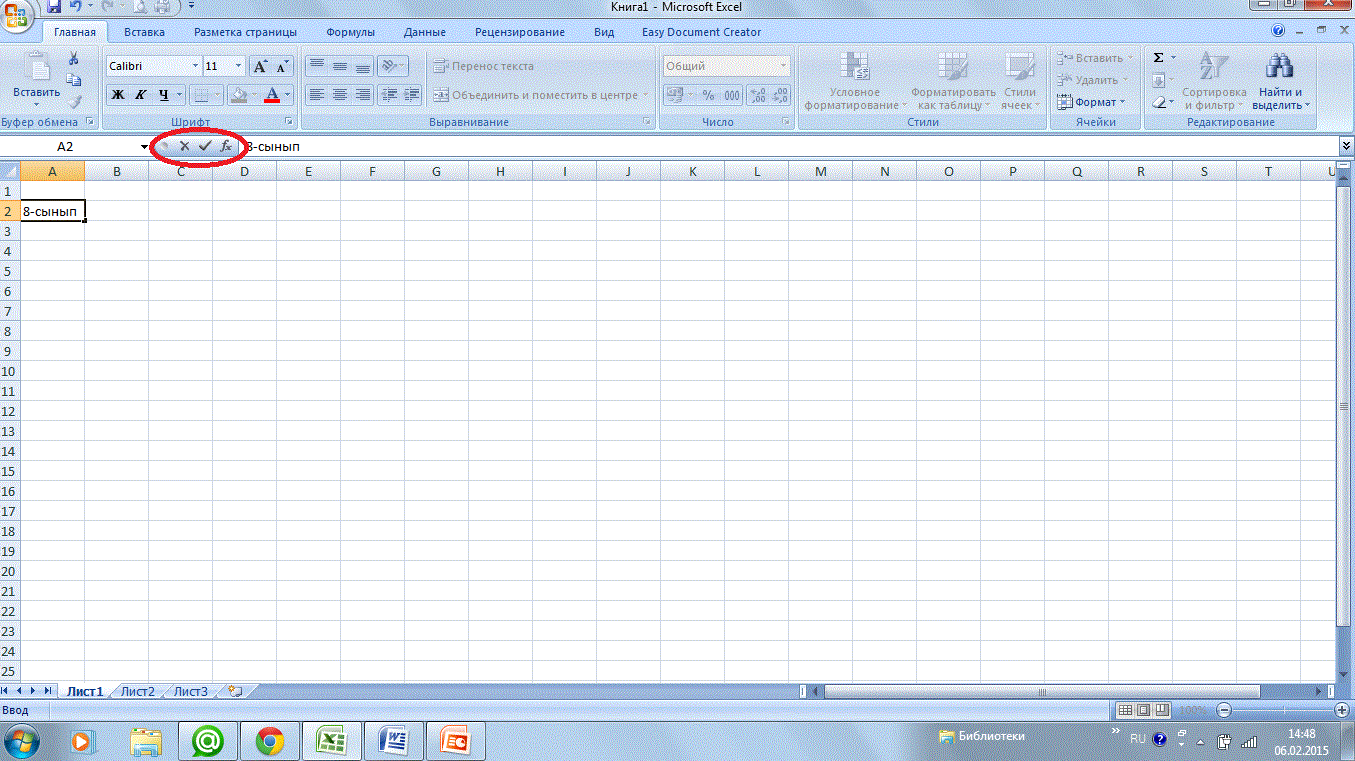
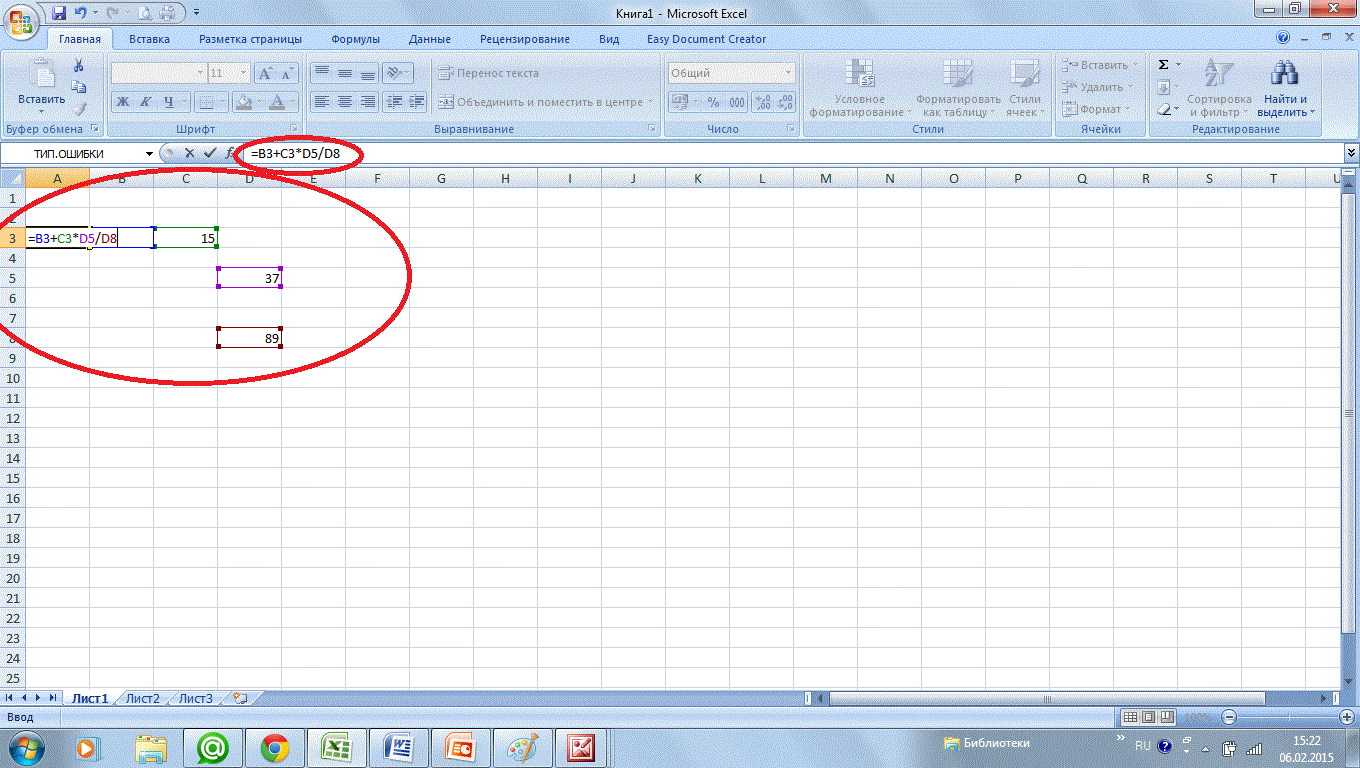
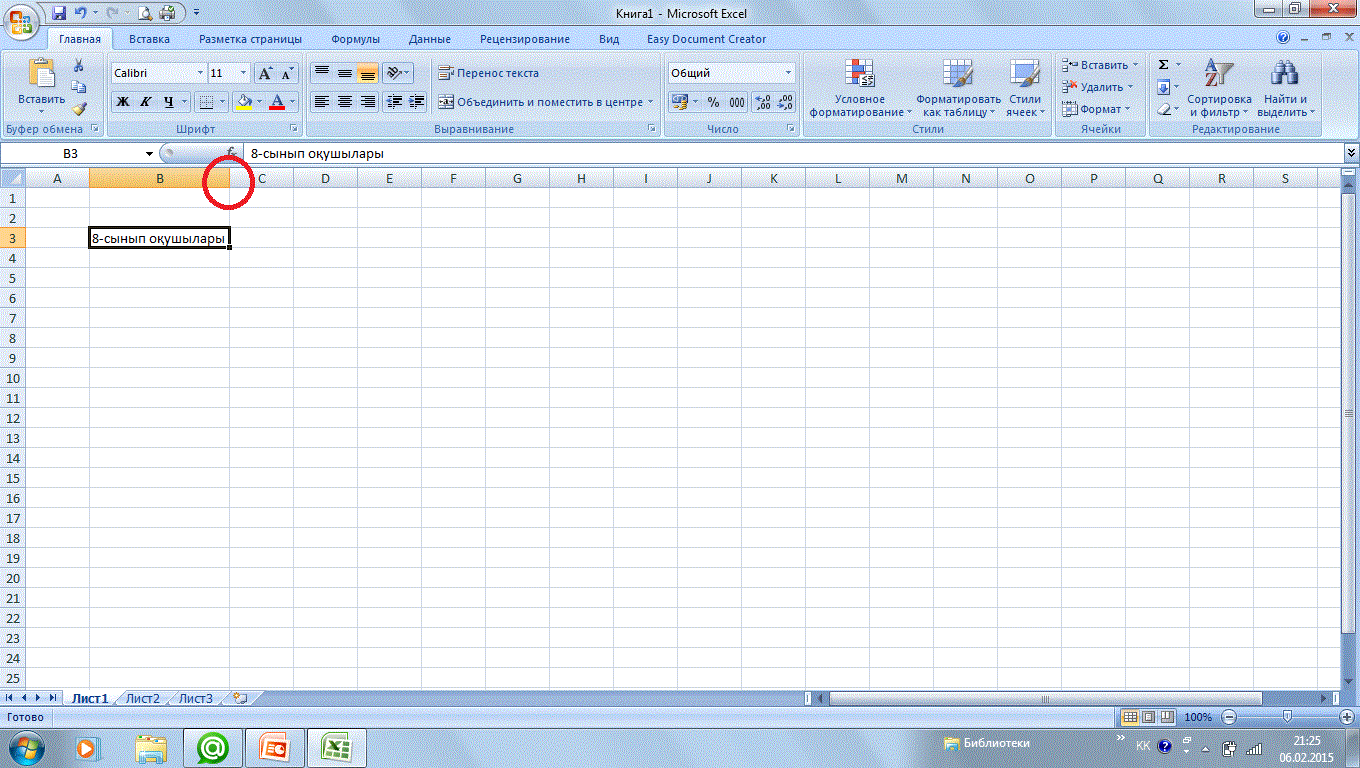
Сынып жұмысы
1-тапсырма
-
Excel бағлармасын ашыңыз
-
1-парақ (Лист 1) атын Сынып жұмысы деп өзгертіңіз
-
Беттін қаріпін (шрифт) Times New Roman, өлшемін (размер) 14-ке өзгертіңіз
2-тапсырма
Жалақыны есептеу
|
№ |
Аты-жөні |
Жалақы |
Зейнетақы қоры 10% |
Кәсіподақ қоры 1 % |
Кірістік салық 5 % |
Қолға алатыны |
|
1 |
Байзенов Ш.Б. |
32000 |
=C5*10/100 |
=32000*1/100 |
=32000*5/100 |
=С5-D5-E5-F5 |
|
2 |
Кажимов Д.М. |
60000 |
||||
|
3 |
Кайыргалиев М.Қ. |
48000 |
||||
|
4 |
Омарова А.Г. |
26000 |
||||
|
Барлығы |
16000 |
3-тапсырма
Берілгенді енгізу, редакциялау және рәсімдеу.
Берілген тақырып бойынша кестені құрыңыз.
1-компьютер: Ақын-жазушылардың аттарына байланысты кесте толтыр.
2-компьютер: Күн жүйесіндегі планеталар туралы кесте толтыр.
3-компьютер: Оқушылардың отырған орындарына байланысты кесте толтыр.
4-компьютер: Сыныптағы мүліктің тізімін жасап, кесте толтыр.
5-компьютер: Апта күндері туралы кесте толтыр.
6-компьютер: 8-сынып оқушыларының тізімі туралы кесте толтыр.
7-компьютер: Өзіңнің сыныбыңа арналған сабақ кестесін толтыр.
8-компьютер: 8-сынып оқушыларының пайдаланылатын оқулықтары туралы кесте толтыр.
9-компьютер: Ай аттары туралы кесте толтыр.
Сабақты бекіту.
1) Электрондық кестелер қайда қолданылады?
2) Excel программасын қалай іске қосамыз?
3) Excel мен Word процессорынан айырмашылығы атаңыздар?
Бағалау
Оқушылардың өздері қойған бағалары мен мұғалімнің бағаларын салыстырып, ортақ баға шығарамын.
Үй тапсырмасы: 8.2-тақырып
Жалпы білім беретін
Көгеріс негізгі мектебі
Деректерді енгізу, редакциялау және пішімдеу (8-сынып)
Өткізген: информатика пәні
мұғалімі Марат А.М.
2014-2015 оқу жылы
күні______ №______
Сабақтың тақырыбы: Microsoft Excel кестелік процессор
Сабақтың мақсаты:
А) білімділігі: Microsoft Excel-кестелік процессорын іске қосу, терезе
элементтері, мүмкіндіктері, құжатты сақтау және ашу жолдарын
түсіндіру
б) дамытушылық: Оқушылардың пәнге деген қызығушылығын
дамыту
в) Тәрбиелік:Оқушыларды адамгершілікке, ұқыптылыққа тәрбиелеу
Сабақтың түрі: дамытушылық
Сабақтың типі: Жаңа сабақты меңгерту
Сабақтың әдісі: түсіндірмелі, сұрақ-жауап
Сабақтың көрнекілігі: Компьютер құрылғылары, интербелсенді тақта
І. Ұйымдастыру:
Оқушылармен амандасып, сабаққа қатысымын тексеремін.
ІІ. Үй тапсырмасын сұраймын:
ІІІ. Жаңа сабақты баяндау:
-
Microsoft Excel-ге кіріспе.
Microsoft Excel-сандық кестелермен жұмыс істеуге арналған Microsoft Office-тің құрамына кіретін программа
2.Тарихи шолу:
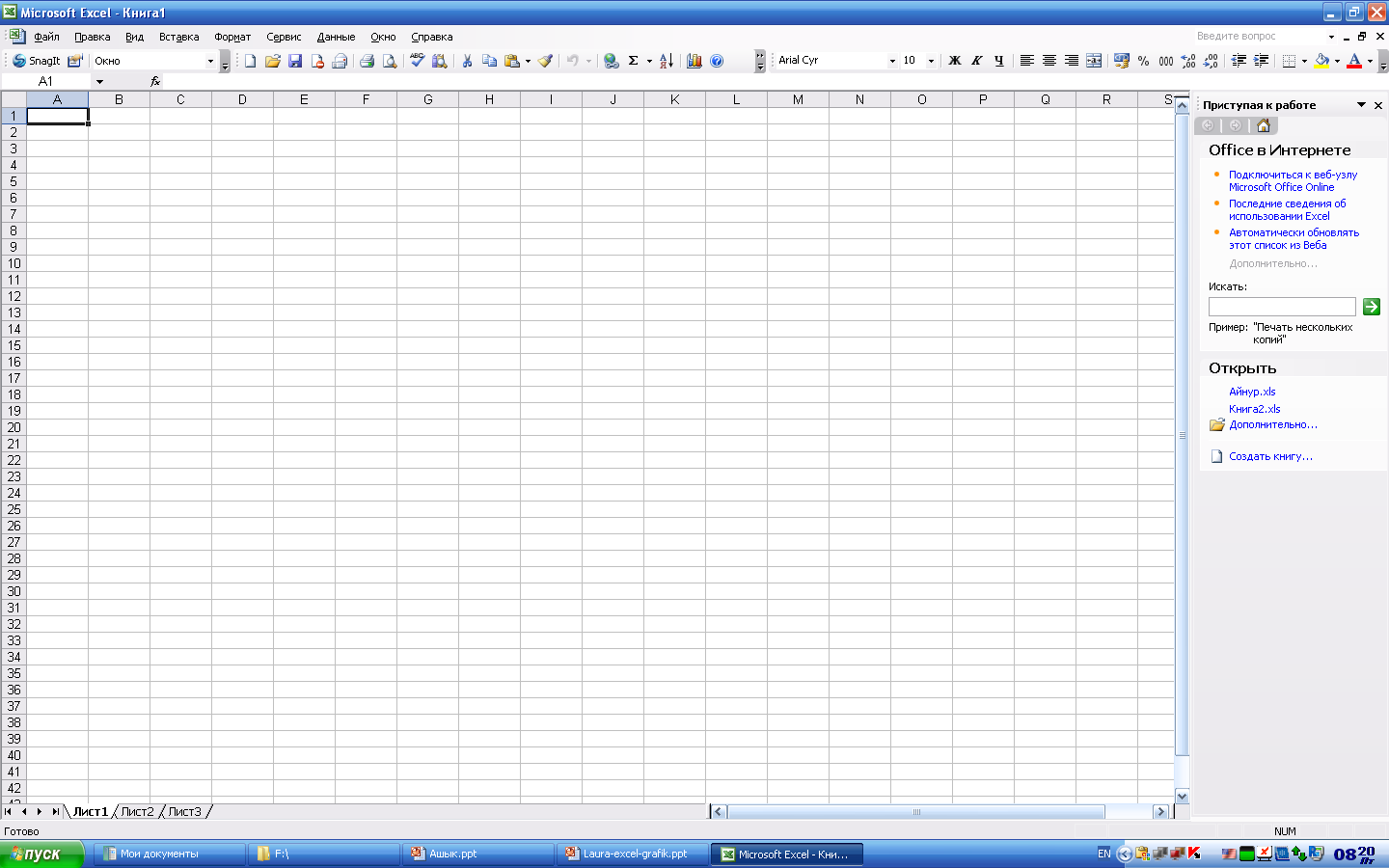
1985 жылдың мамыр айында Мicrosoft компаниясы өздерінің электрондық есептеулерге арналған кестелік бағдарламасы МICROSOFT ЕXCEL ойлап шығарды. Үш айдан соң-ақ бұл бағдарлама барлық есеп жүргізушілерге таным болып қолданысқа енді.
3. Microsoft Excel-мен танысу.
Microsoft Excel-ді іске қосу үшін келесі тізбектерді орындаймыз
1. Пуск-Программы- Microsoft Office- Microsoft Excel.
Microsoft Excel файлы жұмыс кітабы деп аталады.
Терезе мынадай бөліктерден тұрады.
1. Тақырып жолы.
2.Бас меню де, негізінен басқа да Microsoft Office программаларындағы бөлімдерден құрылған. Оның Word менюінен айырмашылығы Кесте орнына Мәлімет алмастырылған.
3. Стандартты аспаптар
4.Пішімдеу панелі
5.Жұмыс істеп тұрған ұяшықтыңаты
6.Формула жолы
7.Жұмыс парағы
8.бағандар аты Латынның А,В,С,D…F 26 әрпінен тұрады.
9.Жол нөмірі 65 536 жолдан тұрады
10. Таңбашалар немесе парақ
11. Айналдыру жолағы
12.Басқа параққа ауысу батырмасы
13.Қалып-күй жолағы
3. Microsoft Excel –дің негізгі 10 мүмкіндігі бар.
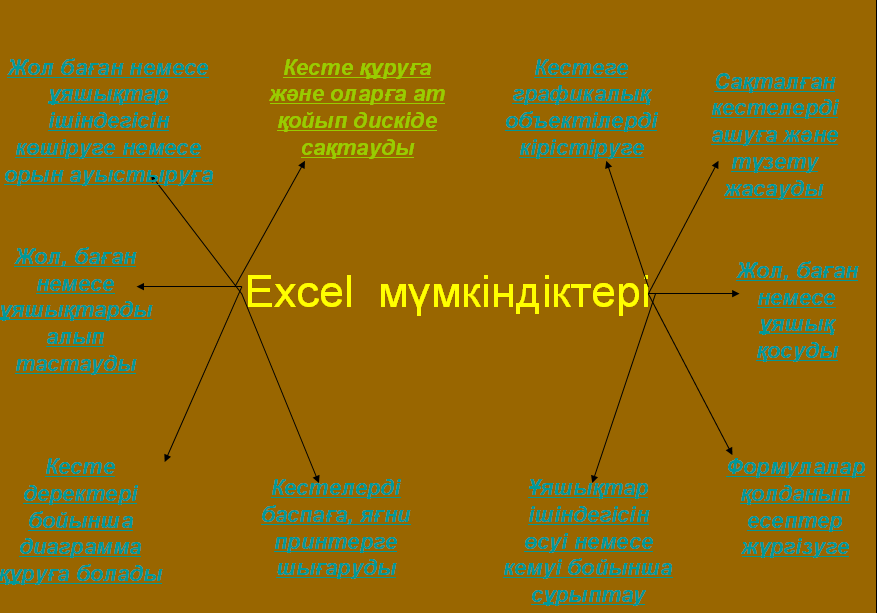
IV. Тапсырмалар
1. Microsoft Excel программасының кеңейтілімін табыңыз
. doc .jpg .bmp .txt .xls
2. Microsoft Excel бағдарламасында қанша жол және баған бар
255 баған 66566 жол 256 баған 45536 жол 252 баған 13465 жол
256 баған 65536 жол 244 баған 56895 жол
3. Терезе элементтерін орналастыр
Стандартты аспаптар
4.Пішімдеу панелі
5.Жұмыс істеп тұрған ұяшықтыңаты
6.Формула жолы
7.Жұмыс парағы
8.бағандар аты.
9.Жол нөмірі
10. Таңбашалар немесе парақ
11. Айналдыру жолағы
12.Басқа параққа ауысу батырмасы
13.Қалып-күй жолағы
4. Құралдар тақтасындағы батырмаларды тап
1.Алдын ала көру
2.Автосумма
3.жартылай қалың
4.құжатты сақтау
5.проценттік формат
6.баспаға шығару
V. Сергіту сәті. Оқушы өзін компьютерлік класта қалай ұстау керек
VII. Қорытындылау:
|
Кестелік процессорды іске қосу жолы қандай |
Құжатты қалай сақтаймыз |
Құжатты қалай ашамыз |
Жұмыс кестесінде қанша жол, баған бар |
Жұмыс кестесінде үнсіз келісім бойынша неше бет беріледі |
VIIІ.Үйге тапсырма:
1.§8.1 Microsoft Excel –мен танысу тақырыбын оқып келу
2.Microsoft Excel мен Word мәтіндік редакторының айырмашылықтарын жаз
MS EXCEL ЭЛЕКТРОНДЫ? КЕСТЕСІ
ADMIN · НОЯ 11TH, 2014 · 0 COMMENT
Информатика п?ні м??алімі: Партаева Арайлым Жарылкасыновна
Саба?ты? та?ырыбы: MS Excel электронды? кестесі.
Саба?ты? ма?саты:
Білімділік: Кесте ??ымын ?алыптастыру. Excel процессоры туралы ке?інен ма?л?мат беру. М?ліметтерді ??деуді, есптеулерді ж?зеге асыру.
Дамытушылы?: О?ушыларды? та?ырыпты ме?геру барысында?ы логикалы?, а?паратты? ойлау ?абілеттерін дамыту.
Т?рбиелік: О?ушыларды? а?паратты? м?дениеттілігін ?алыптастыру. Эстетикалы? т?рбие беру.
Саба? ?лгісі: Интерактивті (топтап) о?ыту
Саба? т?рі: Т?жірибелік саба?
Саба?ты? к?рнекілігі: Мультипроектор, экран, слайд, «Халы?ты компьютерлік сауаттылы??а о?ыту бойынша электронды о?улы?» о?улы?ы, ?лестірмелі тапсырмалар.
Саба? барысы:
І. Саба?ты ?йымдастыру:
— о?ушылармен с?лемдесу;
— Саба??а келгендерін ж?не сынып ?зірлігін тексеру. 2 мин.
ІІ. Та?ырыпты ж?не жоспарды хабарлау. Ма?сат ?ою. 4 мин.
ІІІ. ??гімелесу ?дісімен тірек білімін ?зектендіру. 3 мин.
ІV. Материалды баяндау (мазм?ндау) ж?не бекіту (баяндау процесінде о?ушыларды? ?з беттерімен ж?мысын ?йымдастыру) 39 мин.
V. О?ып-?йренетін материалды жина?тап ?орыту ж?не ж?йелеу. 4 мин.
VI. Саба?ты ?орытындылау ж?не ?й тапсырмаларын беру. 3 мин.
І. Саба?ты ?йымдастыру.
ІІ. Компьютерді? кестелік м?мкіндіктері.
Жоспар:
Кесте дегеніміз не?
Кесте т?рлері.
Microsoft Excel кестелік процессорыны? негізгі м?мкіндіктері.
MS Excel кестесінде ж?мыс істеу.
Ма?сат: Компьютерді? кестелік м?мкіндіктерін еркін игеріп, онда ?рт?рлі есептеулерді ж?зеге асыру.
ІІІ. Кесте дегеніміз – ба?андар мен ?атарларды? ?иылысынан пайда бол?ан ?яшы?тарды? жиынты?ы. ?рбір ?яшы? белгілі бір м?лімет енгізілетін нысан болып есептеледі.
Excel ба?дарламасы м?ліметтермен ж?мыс жасау барысында оларды ретті т?рде ?сыну?а м?мкіндік береді. мысалы: кесте т?ріндегі а?парат ?арапайым м?тіндік а?паратпен салыстыру кезінде арты?шылы??а ие болады. Кестелік а?параттар ?р салада ке?інен ?олданыс?а енгізілген. Мысалы: Педагогика саласында о?ушыларды? тізімдерін жинастыруда, спорт саласында ?рт?рлі команда сайыстарыны? тізімдерін к?рнекі т?рде алуда, д?ірігерлік салада ауруларды? тізімдерін, оларды? толы? м?ліметтерін алу кезінде тиімді ?олданылады. Сонымен ?атар Excel кестесі компьютерде ?рт?рлі типті есептеулерді ж?ргізумен ?атар, санды м?ліметтерді графиктік т?рде кескіндеуге де м?мкіндік береді.
IV . Microsoft Excel – электронды? кестелерді, диаграммаларды, тізімдерді ж?не тіпті Web–беттерді дайындау ?шін пайдаланылатын толы? ?ызметтік кестелік процессор. Excel-ді? файлдары Кітаптар деп аталады. Кітаптар жолдары, ба?андары, ?яшы?тары бар Пара?тардан т?рады.
Excel экраныны? терезесі 1 суретте к?рсетілген.
1 сурет. Excel ?осымша ба?дарламаларыны? терезесі.
Excel терезесіні? негізгі элементтері:
- Меню жолы – Excel командаларына ?атынас ??ру?а м?мкіндік береді.
- Та?ырып жолы – ??жат атауы мен терезені бас?ару батырмаларын ?амтиды.
- Стандартты? та?та – Excel командаларыны? к?пшілігіне арнал?ан батырмаларды ?амтиды.
- Формула жолы — а?ымда?ы ?яшы?тарды? ішіндегі барын, оны? адресін немесе сілтемесін бейнелейді.
- Форматтау та?тасы – форматтау командаларына арнал?ан батырмаларды ?амтиды.
- Тапсырмалар айма?ы – а?ымда?ы тапсырмалар тізімін ?амтиды.
- Жолдар н?мірлері – б?л ?рбір жолды? сол жа? б?лігінде орналас?ан н?мірленген ента?ба.
- Ба?андарды? атаулары – б?л алфавит бойынша реттелген ?ріптік ента?балар, олар ?рбір ба?анны? ?стінде орналас?ан.
- ?алып-к?й жолы – ??жатты? а?паратын ?амтиды.
- Шиыру жола?тары — ??жатты? ?р т?рлі б?ліктерін ?арау?а м?мкіндік береді.
Кестені? ??рылымы
Электронды? кестелерде а?парат ?яшы?тар?а енгізіледі. ?яшы? дегеніміз б?л ба?ан мен жолды? ?иылысы. ?рбір ?яшы?ты? абсолюттік немесе салыстырмалы? адресі бар. Адрес ба?анны? атауы мен жолды? н?мірінен ??ралады. Сонымен, В6 ?яшы?ы В ба?аны мен 6-жолды? ?иылысы болады. А?ымда?ы ?яшы?ты? ішіндегі м?ліметтері мен адресі Формула жолында бейнеленеді (2 сурет).
2 сурет. Формула жолында а?ымда?ы ?яшы?тарды? бейнеленуі
3 М?ліметтерді енгізу
?яшы??а м?ліметтерді енгізу ?шін ?яшы?ты ерекшелеу ?ажет. Ол ?шін ?яшы?ты маус к?рсеткішімен шерті?дер. Excel м?ліметтерді? негізгі ?ш типін ?олдану?а м?мкіндік береді: м?тіндік, санды? ж?не формула. (3.сурет).
3 сурет. М?ліметтерді? негізгі форматтары
?яшы?ты? м?ліметтерін жою ?шін оны ерекшелеп, Delete пернесін басу.
Кестеге ба?андар мен жолдарды ?стемелеу немесе жою ?шін:
- Оларды ерекшелеу (та?ырып бойынша тінтуірмен шерту);
- Тінтуірді? о? жа? батырмасын шертіп жанама менюді ша?ыру;
- Керекті команданы та?дау.
А?ымда?ы ?яшы?ты? м?ліметтерін ??деу ?шін келесі ?рекеттерді? бірін орындау керек:
- Тінтуірді? сол жа? батырмасын екі рет шерту;
- Формула жолында ?яшы?ты? м?ліметтерін ??деу;
- F2 пернесін басу.
Егер атал?ан т?сілдерді? бірде-бірін та?дамастан, ?яшы??а ?андай да бір м?ліметтер енгізген болса, онда оны? б?рын?ы м?ліметтері жа?а а?паратпен автоматты т?рде алмастырылады.
Кестені біртекті м?ліметтермен ?алай автоматты т?рде толтыру керек
?атар – б?л логикалы? тізбелер ??ратын ?яшы?тарды? тізбегі. Автотолтыру ?ызметіні? к?мегімен Excel-де сандар, к?ндер, даталар, то?сандар тізімін дайындау?а болады.
То?сандар, айлар, апталар, к?ндер тізімін енгізу ?шін:
- ?яшы??а ?атарды? бірінші элементін енгізі?дер де Enter-ді басы?дар немесе формула жолында?ы
енгізу батырмасы бойынша шерті?дер.
- Тінтуірді? к?рсеткішін бас?арушы элементке орналастыры?дар да оны сол жа? т?менгі б?рышынан с?йреп тасы?дар.
Тізімге кіретін барлы? ?яшы?тар с?р?ылт жа?таумен ?оршал?ан болады, ау?ымны? со??ы ?яшы?ында ?алып ?ой?ан м?н сары тікб?рышта к?рсетілетін болады (4 сурет).
- Тінтуірді? батырмасын босатып, тізімді дайындауды ая?та?дар (5 сурет).
4. Бас?арушы элементті ерекшелеу 5. Тізім дайындауды ая?тау
Прогрессия командасымен ?атарды дайындау:
- ?яшы??а бірінші элементті енгізі?дер;
- Біріншіні ?амти отырып, ?атарды? б?лігі болатын барлы? ?яшы?ты ерекшеле?дер;
- Т?зету→Толтыру→Прогрессия (Правка→Заполнить→Прогрессия) менюін та?да?дар;
- Пайда бол?ан Прогрессия с??батты? терезесінде (6 сурет) Автотолтыруды та?да?дар;
- ОК-ді шертіп, ?атарды дайындауды ая?та?дар.
6 сурет. Прогрессия с??батты? терезесі
?яшы?тарды форматтау
?яшы?тарды форматтау – б?л оларды? сырт?ы безендірілуі, сонымен ?атар оларды? ішіндегі бар м?ліметтерді? форматын т?зету. ?яшы?тарды форматтау ?шін:
7 сурет. Сандар ?оймасы 8 сурет. Туралау ?оймасы
- Керекті ?яшы?ты ерекшелеу;
- Форматтау аспаптар та?тасыны? батырмаларын пайдалану немесе Формат→?яшы?тар (Формат → Ячейки) менюі командасын іске ?осу.
Екінші т?сілді ?арастыралы?. Б?л т?сіл келесі ?оймаларды ?амтитын ?яшы?тар форматы (Формат ячеек) с??батты? терезесін ша?ырады:
- Сан – ?яшы?тарды? м?ліметтер форматын ?згертуге м?мкіндік береді (7 сурет)
Туралау – ?яшы?та?ы м?ліметтер ?алай тураланатынын та?айындайды (8 сурет)
- ?аріп – ?аріп параметрін та?айындайды (9 сурет)
9. ?аріп ?оймасы 10 сурет. Шекара ?оймасы
- Шекара – ?яшы?тар шекарасыны? параметрін та?айындайды (10 сурет)
- Т?р – ?яшы?тар?а ??юды та?айынлайды (11 сурет)
- ?ор?аныс — ?яшы?тарды? ?ор?анысын та?айындайды (12 сурет)
11 сурет. Т?р ?оймасы 12 сурет. ?ор?аныс ?оймасы
Т?жірибелік ж?мыс кезе?і.
О?ушылар?а де?гейлі тапсырмалар беріліп, реттілікпен орындалады.
1. В1 ?яшы?ына 123 санын, С1 ?яшы?ына а ?ріпін енгізі?із. В2 ?яшы?ына =В1+С1 формуласын жазып, В2 ?яшы?ыны? м?нін ?ара?ыз. ?ай жерден ?ате кетті, табы?ыз.
2. D2 ?яшы?ына =45/D1 формуласын енгіз. Н?тижесін ?ара?ыз. ?ай жерден ?ате кетті, табы?ыз.
3. Е1 ?яшы?ына 45 санын енгізі?із, Е2 ?яшы?ына ЕСЛИ функциясын ж?ктеп, шарт б?лігіне «Е1жН1», А?и?ат б?лігіне 4, Жал?ан 5 сандарын енгіз. Н?тижесін ?ара?ыз. ?ай жерден ?ате кетті, табы?ыз.
4. А1 ?яшы?ына 464694 санын енгізіп, ?яшы?ты? енін ?ыс?арты?ыз. Н?тижесін ?ара?ыз. ?ай жерден ?ате кетті, табы?ыз.
5. G1 ?яшы?ына 4578 санын, G2 ?яшы?ына =G1/Н1 формуласын, Н1 ?яшы?ына «/» белгісін, Н2 ?яшы?ына =G2/-45 формуласын енгізі?із. Н?тижесін ?ара?ыз. ?ай жерден ?ате кетті, табы?ыз.
6. А1 ?яшы?ына ЛД, А2-ге СД, А3-ке МД с?здерін, В1-ге 4, В2-ге 5, В3-ке 6 санын енгізі?із. А5 ?яшы?ына ПРОСМОТР функциясын (сілтеме ж?не массив категориясы) ж?кте ж?не «А6; А1:А3, В1:В3) енгізіп, н?тижесін ?ара?ыз.
7. 2х2-3х+1=0 квадрат те?деуін шешу.
- A3:G3 аралы?ын таблицада?ыдай толтыры?ыз.
- А4 ?яшы?ына «2», В4 ?яшы?ына «-3», С4 ?яшы?ына «1» сандарын енгізі?із.
- D4 ?яшы?ына =B4^2-4*A4*C4 формуласын енгізіп Enter батырмасын шерті?із.
- Квадрат те?деуді? жауап сандарыны? ?анша болатынын мына функцияларды орындау ар?ылы білеміз:
Е4 ?яшы?ында Вставка-Функция командасын орында?ыз. Ашыл?ан с??бат терезеде Логические категориясын та?дап, одан кейін ЕСЛИ функциясын та?да?ыз ж?не ОК батырмасын шерті?із.
Квадрат те?деуді шешу кезінде ?ш шартты тексеруіміз ?ажет:
D>0 жауап: 2, D4<0 жауап: 0, D4=0 жауап: 1.
Ашыл?ан с??бат терезеге функцияны? аргументтерін енгізі?із.
С??бат терезені? ЖАЛ?АН б?лігіне екінші шартты тексеру ?шін ЕСЛИ функциясын енгіземіз. Ол функцияны Excel терезесіні? Адрес жолында?ы функциялар тізімінен ЕСЛИ функциясын та?даймыз. Ашыл?ан с??бат терезеге функцияны? ?ажетті аргументтерін енгіземіз.
Б?л с??бат терезені? ЖАЛ?АН б?лігіне 1 жауап болады деген сан енгізілген, себебі егер екі шарт ?атарынан орындалмаса ?шінші шарт тексермеседе орындалады.
- ?4 ?яшы?ына =(-B4-КОРЕНЬ(D4))/(2*А4) формуласын енгізі?із, я?ни х1 жауабын табу ?шін.
- G4 ?яшы?ына =(-B4+КОРЕНЬ(D4))/(2*А4) формуласын енгізі?із, я?ни х2 жауабын табу ?шін.
VI. О?ып-?йренетін материалды жина?тап ?орыту ж?не ж?йелеу.
«Сергіту» кезе?і.
О?ушыларды топ?а б?ліп MS Excel кестелік процессорыны? міндеттемелерін атап к?рсету. ?айсы команда к?п ?рі тез жауап берсе сол команда же?імпаз болады.
VI І. Саба?ты ?орытындылау ж?не ?й тапсырмаларын беру.
?йге тапсырма: Компьютерді? кестелік м?мкіндіктері. MS Excel кестелік процессоры.
Берілген карточкалар бойынша есептер шы?ару.
Саба? ая?талды. Сау болы?ыздар
Содержимое разработки
MS EXCEL ЭЛЕКТРОНДЫҚ КЕСТЕСІ
ADMIN · НОЯ 11TH, 2014 · 0 COMMENT

Сабақтың тақырыбы: MS Excel электрондық кестесі.
Сабақтың мақсаты:
Білімділік: Кесте ұғымын қалыптастыру. Excel процессоры туралы кеңінен мағлұмат беру. Мәліметтерді өңдеуді, есптеулерді жүзеге асыру.
Дамытушылық: Оқушылардың тақырыпты меңгеру барысындағы логикалық, ақпараттық ойлау қабілеттерін дамыту.
Тәрбиелік: Оқушылардың ақпараттық мәдениеттілігін қалыптастыру. Эстетикалық тәрбие беру.
Сабақ үлгісі: Интерактивті (топтап) оқыту
Сабақ түрі: Тәжірибелік сабақ
Сабақтың көрнекілігі: Мультипроектор, экран, слайд, «Халықты компьютерлік сауаттылыққа оқыту бойынша электронды оқулық» оқулығы, үлестірмелі тапсырмалар.
Сабақ барысы:
І. Сабақты ұйымдастыру:
— оқушылармен сәлемдесу;
— Сабаққа келгендерін және сынып әзірлігін тексеру. 2 мин.
ІІ. Тақырыпты және жоспарды хабарлау. Мақсат қою. 4 мин.
ІІІ. Әңгімелесу әдісімен тірек білімін өзектендіру. 3 мин.
ІV. Материалды баяндау (мазмұндау) және бекіту (баяндау процесінде оқушылардың өз беттерімен жұмысын ұйымдастыру) 39 мин.
V. Оқып-үйренетін материалды жинақтап қорыту және жүйелеу. 4 мин.
VI. Сабақты қорытындылау және үй тапсырмаларын беру. 3 мин.
І. Сабақты ұйымдастыру.
ІІ. Компьютердің кестелік мүмкіндіктері.
Жоспар:
Кесте дегеніміз не?
Кесте түрлері.
Microsoft Excel кестелік процессорының негізгі мүмкіндіктері.
MS Excel кестесінде жұмыс істеу.
Мақсат: Компьютердің кестелік мүмкіндіктерін еркін игеріп, онда әртүрлі есептеулерді жүзеге асыру.
ІІІ. Кесте дегеніміз – бағандар мен қатарлардың қиылысынан пайда болған ұяшықтардың жиынтығы. Әрбір ұяшық белгілі бір мәлімет енгізілетін нысан болып есептеледі.
Excel бағдарламасы мәліметтермен жұмыс жасау барысында оларды ретті түрде ұсынуға мүмкіндік береді. мысалы: кесте түріндегі ақпарат қарапайым мәтіндік ақпаратпен салыстыру кезінде артықшылыққа ие болады. Кестелік ақпараттар әр салада кеңінен қолданысқа енгізілген. Мысалы: Педагогика саласында оқушылардың тізімдерін жинастыруда, спорт саласында әртүрлі команда сайыстарының тізімдерін көрнекі түрде алуда, дәірігерлік салада аурулардың тізімдерін, олардың толық мәліметтерін алу кезінде тиімді қолданылады. Сонымен қатар Excel кестесі компьютерде әртүрлі типті есептеулерді жүргізумен қатар, санды мәліметтерді графиктік түрде кескіндеуге де мүмкіндік береді.
IV . Microsoft Excel – электрондық кестелерді, диаграммаларды, тізімдерді және тіпті Web–беттерді дайындау үшін пайдаланылатын толық қызметтік кестелік процессор. Excel-дің файлдары Кітаптар деп аталады. Кітаптар жолдары, бағандары, ұяшықтары бар Парақтардан тұрады.
Excel экранының терезесі 1 суретте көрсетілген.
1 сурет. Excel қосымша бағдарламаларының терезесі.
Excel терезесінің негізгі элементтері:
-
Меню жолы – Excel командаларына қатынас құруға мүмкіндік береді.
-
Тақырып жолы – құжат атауы мен терезені басқару батырмаларын қамтиды.
-
Стандарттық тақта – Excel командаларының көпшілігіне арналған батырмаларды қамтиды.
-
Формула жолы — ағымдағы ұяшықтардың ішіндегі барын, оның адресін немесе сілтемесін бейнелейді.
-
Форматтау тақтасы – форматтау командаларына арналған батырмаларды қамтиды.
-
Тапсырмалар аймағы – ағымдағы тапсырмалар тізімін қамтиды.
-
Жолдар нөмірлері – бұл әрбір жолдың сол жақ бөлігінде орналасқан нөмірленген ентаңба.
-
Бағандардың атаулары – бұл алфавит бойынша реттелген әріптік ентаңбалар, олар әрбір бағанның үстінде орналасқан.
-
Қалып-күй жолы – құжаттың ақпаратын қамтиды.
-
Шиыру жолақтары — құжаттың әр түрлі бөліктерін қарауға мүмкіндік береді.
Кестенің құрылымы
Электрондық кестелерде ақпарат ұяшықтарға енгізіледі. Ұяшық дегеніміз бұл баған мен жолдың қиылысы. Әрбір ұяшықтың абсолюттік немесе салыстырмалық адресі бар. Адрес бағанның атауы мен жолдың нөмірінен құралады. Сонымен, В6 ұяшығы В бағаны мен 6-жолдың қиылысы болады. Ағымдағы ұяшықтың ішіндегі мәліметтері мен адресі Формула жолында бейнеленеді (2 сурет).
2 сурет. Формула жолында ағымдағы ұяшықтардың бейнеленуі
3 Мәліметтерді енгізу
Ұяшыққа мәліметтерді енгізу үшін ұяшықты ерекшелеу қажет. Ол үшін ұяшықты маус көрсеткішімен шертіңдер. Excel мәліметтердің негізгі үш типін қолдануға мүмкіндік береді: мәтіндік, сандық және формула. (3.сурет).
3 сурет. Мәліметтердің негізгі форматтары
Ұяшықтың мәліметтерін жою үшін оны ерекшелеп, Delete пернесін басу.
Кестеге бағандар мен жолдарды үстемелеу немесе жою үшін:
-
Оларды ерекшелеу (тақырып бойынша тінтуірмен шерту);
-
Тінтуірдің оң жақ батырмасын шертіп жанама менюді шақыру;
-
Керекті команданы таңдау.
Ағымдағы ұяшықтың мәліметтерін өңдеу үшін келесі әрекеттердің бірін орындау керек:
-
Тінтуірдің сол жақ батырмасын екі рет шерту;
-
Формула жолында ұяшықтың мәліметтерін өңдеу;
-
F2 пернесін басу.
Егер аталған тәсілдердің бірде-бірін таңдамастан, ұяшыққа қандай да бір мәліметтер енгізген болса, онда оның бұрынғы мәліметтері жаңа ақпаратпен автоматты түрде алмастырылады.
Кестені біртекті мәліметтермен қалай автоматты түрде толтыру керек
Қатар – бұл логикалық тізбелер құратын ұяшықтардың тізбегі. Автотолтыру қызметінің көмегімен Excel-де сандар, күндер, даталар, тоқсандар тізімін дайындауға болады.
Тоқсандар, айлар, апталар, күндер тізімін енгізу үшін:
-
Ұяшыққа қатардың бірінші элементін енгізіңдер де Enter-ді басыңдар немесе формула жолындағы
енгізу батырмасы бойынша шертіңдер.
-
Тінтуірдің көрсеткішін басқарушы элементке орналастырыңдар да оны сол жақ төменгі бұрышынан сүйреп тасыңдар.
Тізімге кіретін барлық ұяшықтар сұрғылт жақтаумен қоршалған болады, ауқымның соңғы ұяшығында қалып қойған мән сары тікбұрышта көрсетілетін болады (4 сурет).
-
Тінтуірдің батырмасын босатып, тізімді дайындауды аяқтаңдар (5 сурет).

4. Басқарушы элементті ерекшелеу 5. Тізім дайындауды аяқтау
Прогрессия командасымен қатарды дайындау:
-
Ұяшыққа бірінші элементті енгізіңдер;
-
Біріншіні қамти отырып, қатардың бөлігі болатын барлық ұяшықты ерекшелеңдер;
-
Түзету→Толтыру→Прогрессия (Правка→Заполнить→Прогрессия) менюін таңдаңдар;
-
Пайда болған Прогрессия сұқбаттық терезесінде (6 сурет) Автотолтыруды таңдаңдар;
-
ОК-ді шертіп, қатарды дайындауды аяқтаңдар.
6 сурет. Прогрессия сұқбаттық терезесі
Ұяшықтарды форматтау
Ұяшықтарды форматтау – бұл олардың сыртқы безендірілуі, сонымен қатар олардың ішіндегі бар мәліметтердің форматын түзету. Ұяшықтарды форматтау үшін:
7 сурет. Сандар қоймасы 8 сурет. Туралау қоймасы
-
Керекті ұяшықты ерекшелеу;
-
Форматтау аспаптар тақтасының батырмаларын пайдалану немесе Формат→Ұяшықтар (Формат → Ячейки) менюі командасын іске қосу.
Екінші тәсілді қарастыралық. Бұл тәсіл келесі қоймаларды қамтитын Ұяшықтар форматы (Формат ячеек) сұқбаттық терезесін шақырады:
-
Сан – ұяшықтардың мәліметтер форматын өзгертуге мүмкіндік береді (7 сурет)
Туралау – ұяшықтағы мәліметтер қалай тураланатынын тағайындайды (8 сурет)
-
Қаріп – қаріп параметрін тағайындайды (9 сурет)
9. Қаріп қоймасы 10 сурет. Шекара қоймасы
-
Шекара – ұяшықтар шекарасының параметрін тағайындайды (10 сурет)
-
Түр – ұяшықтарға құюды тағайынлайды (11 сурет)
-
Қорғаныс — ұяшықтардың қорғанысын тағайындайды (12 сурет)
11 сурет. Түр қоймасы 12 сурет. Қорғаныс қоймасы
Тәжірибелік жұмыс кезеңі.
Оқушыларға деңгейлі тапсырмалар беріліп, реттілікпен орындалады.
1. В1 ұяшығына 123 санын, С1 ұяшығына а әріпін енгізіңіз. В2 ұяшығына =В1+С1 формуласын жазып, В2 ұяшығының мәнін қараңыз. Қай жерден қате кетті, табыңыз.
2. D2 ұяшығына =45/D1 формуласын енгіз. Нәтижесін қараңыз. Қай жерден қате кетті, табыңыз.
3. Е1 ұяшығына 45 санын енгізіңіз, Е2 ұяшығына ЕСЛИ функциясын жүктеп, шарт бөлігіне «Е1жН1», Ақиқат бөлігіне 4, Жалған 5 сандарын енгіз. Нәтижесін қараңыз. Қай жерден қате кетті, табыңыз.
4. А1 ұяшығына 464694 санын енгізіп, ұяшықтың енін қысқартыңыз. Нәтижесін қараңыз. Қай жерден қате кетті, табыңыз.
5. G1 ұяшығына 4578 санын, G2 ұяшығына =G1/Н1 формуласын, Н1 ұяшығына «/» белгісін, Н2 ұяшығына =G2/-45 формуласын енгізіңіз. Нәтижесін қараңыз. Қай жерден қате кетті, табыңыз.
6. А1 ұяшығына ЛД, А2-ге СД, А3-ке МД сөздерін, В1-ге 4, В2-ге 5, В3-ке 6 санын енгізіңіз. А5 ұяшығына ПРОСМОТР функциясын (сілтеме және массив категориясы) жүкте және «А6; А1:А3, В1:В3) енгізіп, нәтижесін қараңыз.
7. 2х2-3х+1=0 квадрат теңдеуін шешу.
-
A3:G3 аралығын таблицадағыдай толтырыңыз.
-
А4 ұяшығына «2», В4 ұяшығына «-3», С4 ұяшығына «1» сандарын енгізіңіз.
-
D4 ұяшығына =B4^2-4*A4*C4 формуласын енгізіп Enter батырмасын шертіңіз.
-
Квадрат теңдеудің жауап сандарының қанша болатынын мына функцияларды орындау арқылы білеміз:
Е4 ұяшығында Вставка-Функция командасын орындаңыз. Ашылған сұқбат терезеде Логические категориясын таңдап, одан кейін ЕСЛИ функциясын таңдаңыз және ОК батырмасын шертіңіз.
Квадрат теңдеуді шешу кезінде үш шартты тексеруіміз қажет:
D0 жауап: 2, D4
Ашылған сұқбат терезеге функцияның аргументтерін енгізіңіз.
Сұқбат терезенің ЖАЛҒАН бөлігіне екінші шартты тексеру үшін ЕСЛИ функциясын енгіземіз. Ол функцияны Excel терезесінің Адрес жолындағы функциялар тізімінен ЕСЛИ функциясын таңдаймыз. Ашылған сұқбат терезеге функцияның қажетті аргументтерін енгіземіз.
Бұл сұқбат терезенің ЖАЛҒАН бөлігіне 1 жауап болады деген сан енгізілген, себебі егер екі шарт қатарынан орындалмаса үшінші шарт тексермеседе орындалады.
-
Ғ4 ұяшығына =(-B4-КОРЕНЬ(D4))/(2*А4) формуласын енгізіңіз, яғни х1 жауабын табу үшін.
-
G4 ұяшығына =(-B4+КОРЕНЬ(D4))/(2*А4) формуласын енгізіңіз, яғни х2 жауабын табу үшін.
VI. Оқып-үйренетін материалды жинақтап қорыту және жүйелеу.
«Сергіту» кезеңі.
Оқушыларды топқа бөліп MS Excel кестелік процессорының міндеттемелерін атап көрсету. Қайсы команда көп әрі тез жауап берсе сол команда жеңімпаз болады.
VI І. Сабақты қорытындылау және үй тапсырмаларын беру.
Үйге тапсырма: Компьютердің кестелік мүмкіндіктері. MS Excel кестелік процессоры.
Берілген карточкалар бойынша есептер шығару.
Сабақ аяқталды. Сау болыңыздар
-80%
Скачать разработку
Сохранить у себя:

Автор:
Clyde Lopez
Жасалған Күн:
20 Шілде 2021
Жаңарту Күні:
7 Сәуір 2023
Мазмұны
- Абсолютті адресті қолдану
- 1-әдіс: абсолютті сілтеме
- 2-әдіс: ТІКСІЗ функция
Өздеріңіз білетіндей, Excel кестелерінде адресаттаудың екі түрі бар: салыстырмалы және абсолютті. Бірінші жағдайда сілтеме ауысымның салыстырмалы мөлшерімен көшіру бағытында өзгереді, ал екіншісінде ол бекітілген және көшірілген кезде өзгеріссіз қалады. Бірақ әдепкі бойынша Excel-дегі барлық адрестер абсолютті болып табылады. Сонымен қатар, көбінесе абсолютті (тұрақты) адресаттауды қолдану қажеттілігі туындайды. Мұны қандай тәсілдермен жасауға болатынын білейік.
Абсолютті адресті қолдану
Бізге абсолютті адресаттау қажет болуы мүмкін, мысалы, формуланы көшірген кезде, оның бір бөлігі сандар қатарында көрсетілетін айнымалыдан тұратын, ал екіншісі тұрақты мәнге ие болған жағдайда. Яғни, бұл сан айнымалы сандардың барлық сериялары үшін белгілі бір операцияны (көбейту, бөлу және т.б.) орындау қажет болатын тұрақты коэффициент рөлін атқарады.
Excel-де тұрақты адрестеуді орнатудың екі әдісі бар: абсолютті сілтеме құру және INDIRECT функциясын қолдану. Осы әдістердің әрқайсысын егжей-тегжейлі қарастырайық.
1-әдіс: абсолютті сілтеме
Абсолютті адресаттауды жасаудың ең танымал және жиі қолданылатын әдісі — абсолютті сілтемелерді қолдану.Абсолютті сілтемелер функционалды ғана емес, синтаксистік жағынан да ерекшеленеді. Салыстырмалы мекен-жайда келесі синтаксис болады:
= A1
Бекітілген мекен-жайда координаталық мәннің алдында доллар белгісі болады:
= $ A $ 1
Доллар белгісін қолмен енгізуге болады. Ол үшін курсорды ұяшықта немесе формула жолағында орналасқан адрес координаттарының (көлденеңінен) бірінші мәнінің алдына қойыңыз. Әрі қарай, ағылшын тіліндегі пернетақта орналасуында пернені басыңыз «4» үлкен әріппен (пернені басу арқылы) «Shift»). Бұл жерде доллар белгісі орналасқан. Содан кейін вертикаль координаттармен бірдей процедураны орындау керек.
Сондай-ақ жылдам жол бар. Сіз курсорды мекен-жай орналасқан ұяшыққа орналастырып, F4 функционалдық пернесін басуыңыз керек. Осыдан кейін долларлық белгі осы мекен-жайдың көлденең және тік координаттарының алдында бір уақытта пайда болады.
Енді абсолютті сілтемелерді қолдану арқылы абсолютті адресаттау іс жүзінде қалай қолданылатынын қарастырайық.
Қызметкерлердің жалақысын есептейтін кестені алыңыз. Есептеу олардың жеке жалақыларын барлық жұмысшыларға бірдей болатын белгіленген коэффициентке көбейту арқылы жүзеге асырылады. Коэффициенттің өзі парақтың бөлек ұяшығында орналасқан. Біздің алдымызда барлық қызметкерлердің жалақысын мүмкіндігінше тез есептеу міндеті тұр.
- Сонымен, бағанның бірінші ұяшығында «Еңбекақы» сәйкес жұмысшының ставкасын коэффициентке көбейту формуласын енгіземіз. Біздің жағдайда бұл формула келесідей:
= C4 * G3
- Аяқталған нәтижені есептеу үшін батырманы басыңыз Енгізу пернетақтада. Барлығы формула бар ұяшықта көрсетіледі.
- Біз бірінші жұмысшының жалақысын есептеп шығардық. Енді біз мұны барлық басқа жолдар үшін жасауымыз керек. Әрине, операцияны бағандағы әрбір ұяшыққа жазуға болады «Еңбекақы» қолмен, ұқсас формуланы енгізу үшін түзетілді, бірақ біздің міндетіміз есептеулерді мүмкіндігінше тез орындау, ал қолмен енгізу көп уақытты алады. Егер формуланы басқа ұяшықтарға көшіруге болатын болса, қолмен енгізуге күш салудың қажеті қанша?
Формуланы көшіру үшін біз мұндай құралды толтыру маркері ретінде қолданамыз. Біз ұяшықтың сол жақ төменгі бұрышындағы курсорға айналамыз. Бұл жағдайда жүгіргіні кросс түрінде дәл осы толтырғыш маркерге айналдыру керек. Тінтуірдің сол жақ батырмасын басып тұрып, курсорды кестенің соңына дейін сүйреңіз.
- Бірақ, біз көріп отырғанымыздай, қалған қызметкерлерге жалақыны дұрыс есептеудің орнына біз тек нөлдерді алдық.
- Бұл нәтижеге не себеп болғанын көрейік. Ол үшін бағандағы екінші ұяшықты таңдаңыз «Еңбекақы»… Формула жолында ұяшыққа сәйкес өрнек көрсетіледі. Көріп отырғаныңыздай, бірінші фактор (C5) біз жалақыны есептеп отырған қызметкердің ставкасына сәйкес келеді. Алдыңғы ұяшықпен салыстырғанда координаталардың жылжуы салыстырмалылық қасиетіне байланысты болды. Алайда, нақты жағдайда, бұл бізге қажет нәрсе. Осының арқасында бірінші фактор бізге қажет қызметкердің ставкасы болды. Бірақ координаталардың ауысуы екінші фактормен де болды. Ал енді оның мекен-жайы коэффициентке қатысты емес (1,28) және төмендегі бос ұяшыққа.
Тізімнен кейінгі қызметкерлерге жалақы есептеу дұрыс болмауына дәл осы себеп болды.
- Жағдайды түзету үшін біз екінші фактордың адресациясын салыстырмалыдан тұрақтыға ауыстыруымыз керек. Ол үшін бағанның бірінші ұяшығына ораламыз. «Еңбекақы»оны бөлектеу арқылы. Әрі қарай, біз формула жолына көшеміз, онда бізге керек өрнек көрсетіледі. Курсормен екінші факторды таңдаңыз (G3) пернетақтадағы функция пернесін басыңыз.
- Көріп отырғаныңыздай, екінші фактордың координаттарының жанында доллар белгісі пайда болды және бұл, біздің есімізде, абсолютті адресаттың атрибуты. Нәтижені экранға шығару үшін пернені басыңыз Енгізу.
- Енді, бұрынғыдай, бірінші баған элементінің төменгі оң жақ бұрышына курсорды орналастыру арқылы толтырғышты шақырамыз «Еңбекақы»… Тінтуірдің сол жақ батырмасын басып тұрып, оны төмен қарай сүйреңіз.
- Көріп отырғаныңыздай, бұл жағдайда есептеу дұрыс жүргізіліп, кәсіпорынның барлық жұмысшыларына жалақы мөлшері дұрыс есептелді.
- Формуланың қалай көшірілгенін тексерейік. Ол үшін бағанның екінші элементін таңдаңыз «Еңбекақы»… Формула жолағында орналасқан өрнекті қарастырамыз. Көріп отырғаныңыздай, бірінші фактордың координаттары (C5), әлі де салыстырмалы, алдыңғы ұяшықтан бір тік нүктені төмен жылжытты. Бірақ екінші фактор ($ G $ 3), онда біз мекен-жайды тіркедік, өзгеріссіз қалды.
Excel-де аралас адресаттау қолданылады. Бұл жағдайда баған немесе жол элемент адресінде бекітіледі. Бұған доллар белгісі мекен-жай координаттарының біреуінің алдына ғана қойылатындай етіп қол жеткізіледі. Мұнда типтік аралас сілтеменің мысалы келтірілген:
= A $ 1
Бұл мекен-жай аралас деп саналады:
= $ A1
Яғни, аралас сілтемедегі абсолютті адрестеу екі координаталық мәндердің біреуінде ғана қолданылады.
Осындай аралас сілтемені іс жүзінде қалай қолдануға болатындығын кәсіпорын жұмысшыларына бірдей жалақы кестесінің мысалын пайдаланып көрейік.
- Көріп отырғаныңыздай, біз бұған дейін екінші коэффициенттің барлық координаттары абсолютті адресатқа ие болатындай етіп жасадық. Бұл жағдайда екі мәнді де бекіту керек пе екенін көрейік? Көріп отырғаныңыздай, көшіру кезінде тік жылжу жүреді, ал көлденең координаттар өзгеріссіз қалады. Демек, абсолютті адрестеуді тек жол координаттарына қолдануға болады, ал баған координаталарын әдепкі бойынша — салыстырмалы түрде қалдырады.
Бағанның бірінші элементін таңдаңыз «Еңбекақы» және формула жолағында біз жоғарыда көрсетілген манипуляцияны орындаймыз. Біз келесі формуланы аламыз:
= C4 * G $ 3
Көріп отырғаныңыздай, екінші коэффициенттегі бекітілген адрестеу тек жол координаттарына қатысты қолданылады. Нәтижені ұяшыққа шығару үшін батырманы басыңыз Енгізу.
- Осыдан кейін, толтыру маркерін қолданып, осы формуланы төменде орналасқан ұяшықтар ауқымына көшіріңіз. Көріп отырғаныңыздай, барлық қызметкерлердің жалақысын есептеу дұрыс.
- Көшірілген формула біз басқаратын бағанның екінші ұяшығында қалай көрсетілетінін көрейік. Формула жолынан көріп отырғанымыздай, парақтың осы элементін таңдағаннан кейін, тек жолдар координаталарында екінші фактор үшін абсолютті адрестеу болғанына қарамастан, бағанның координаталары өзгерген жоқ. Бұл көлденең емес, тігінен көшіргенімізге байланысты. Егер біз көлденеңінен көшіретін болсақ, онда ұқсас жағдайда, керісінше, баған координаттарының бекітілген адресін жасауымыз керек еді, ал жолдар үшін бұл процедура міндетті емес.
Сабақ: Excel бағдарламасындағы абсолютті және салыстырмалы сілтемелер
Excel кестесінде абсолютті адресті ұйымдастырудың екінші тәсілі — операторды қолдану ТІКЕСІЗ… Көрсетілген функция кіріктірілген операторлар тобына жатады «Анықтамалар мен массивтер»… Оның міндеті — оператор орналасқан парақ элементіне нәтиже шығара отырып, көрсетілген ұяшыққа сілтеме құру. Бұл долларлық белгіні қолданғаннан гөрі координаталармен байланыстырады. Сондықтан кейде сілтемелерді пайдаланып атау әдетке айналған ТІКЕСІЗ «Супер абсолютті». Бұл тұжырымда келесі синтаксис бар:
= INDIRECT (ұяшық_сілтеме, [a1])
Функцияның екі аргументі бар, оның біріншісі қажет, ал екіншісі қажет емес.
Дәлел Ұяшыққа сілтеме — бұл Excel парағының мәтіндік сілтемесі. Яғни, бұл қалыпты сілтеме, бірақ тырнақшаға алынған. Бұл абсолютті адресаттың қасиеттерін қамтамасыз етуге мүмкіндік береді.
Дәлел «A1» — міндетті емес және сирек қолданылады.Оны қолдану пайдаланушы адресаттаудың альтернативті нұсқасын таңдаған кезде ғана қажет, ал координаттарды тип бойынша әдеттегі пайдалану емес «A1» (бағандар алфавиттік, ал жолдар сандық). Балама — стильді пайдалану «R1C1», онда бағандар, жолдар сияқты, сандармен белгіленеді. Бұл жұмыс режиміне Excel параметрлері терезесі арқылы ауысуға болады. Одан кейін, операторды қолдана отырып ТІКЕСІЗ, дәлел ретінде «A1» мәні көрсетілуі керек «ЖАЛҒАН»… Егер сіз басқа қолданушылар сияқты сілтемелерді көрсетудің қалыпты режимінде жұмыс жасасаңыз, онда дәлел ретінде «A1» сіз мәнді көрсете аласыз «ШЫН»… Алайда, бұл мән әдепкі бойынша қабылданады, сондықтан бұл жағдайда жалпы әлдеқайда қарапайым, аргумент «A1» көрсетпеңіз.
Функцияны қолдана отырып ұйымдастырылған абсолютті адрестеудің қалай жұмыс істейтінін көрейік ТІКЕСІЗ, біздің төлем кестемізді мысалға ала отырып.
- Біз бағанның бірінші элементін таңдаймыз «Еңбекақы»… Біз белгі қойдық «=»… Естеріңізде болса, жалақыны есептеудің көрсетілген формуласындағы бірінші фактор салыстырмалы мекен-жаймен ұсынылуы керек. Сондықтан тиісті жалақы мәні бар ұяшықты басамыз (C4). Нәтижені көрсетуге арналған элементте оның мекен-жайы қалай көрсетілгендігінен кейін батырманы басыңыз «көбейту» (*) пернетақтада. Одан кейін операторды қолдануға көшу керек ТІКЕСІЗ… Біз белгішені басыңыз «Функцияны кірістіру».
- Ашылған терезеде Функция шеберлері санатқа өтіңіз «Анықтамалар мен массивтер»… Ұсынылған есімдер тізімінің ішінде біз оның есімін бөліп аламыз «ТІКЕСІЗ»… Содан кейін біз батырманы басамыз «ЖАРАЙДЫ МА».
- Оператордың дәлелдер терезесі іске қосылды ТІКЕСІЗ… Ол осы функцияның аргументтеріне сәйкес келетін екі өрістен тұрады.
Біз курсорды өріске қойдық Ұяшыққа сілтеме… Жалақыны есептеу коэффициенті бар парақтың элементін нұқыңыз (G3). Мекенжай дереу аргументтер терезесінде пайда болады. Егер біз кәдімгі функциямен айналысатын болсақ, онда осы кезде мекен-жайды енгізуді аяқталған деп санауға болар еді, бірақ біз функцияны қолданамыз ТІКЕСІЗ… Біздің есімізде, ондағы мекен-жайлар мәтін түрінде болуы керек. Сондықтан, терезе өрісінде орналасқан координаттарды тырнақшаға ораймыз.
Біз координаттарды бейнелеудің стандартты режимінде жұмыс істейтін болғандықтан «A1» бос қалдырыңыз. Түймені басыңыз «ЖАРАЙДЫ МА».
- Қолданба есептеуді орындайды және нәтижені формула бар парақ элементіне шығарады.
- Енді біз бұл формуланы бағандағы барлық ұяшықтарға көшіреміз «Еңбекақы» толтыру маркері арқылы, біз бұрын жасағанымыздай. Көріп отырғаныңыздай, барлық нәтижелер дұрыс есептелді.
- Формула көшірілген ұяшықтардың бірінде қалай көрсетілетінін көрейік. Бағанның екінші элементін таңдап, формула жолын қараңыз. Көріп отырғаныңыздай, салыстырмалы сілтеме болатын бірінші фактор координаталарын өзгертті. Сонымен бірге функциямен ұсынылатын екінші фактордың аргументі ТІКЕСІЗ, өзгеріссіз қалды. Бұл жағдайда бекітілген адресаттау әдісі қолданылды.
Сабақ: Excel INDIRECT операторы
Excel кестелеріндегі абсолютті адресацияға екі жолмен қол жеткізуге болады: INDIRECT функциясын қолдану және абсолютті сілтемелерді қолдану. Бұл жағдайда функция адреске қатаң байланыстыруды қамтамасыз етеді. Аралас сілтемелерді қолданған кезде ішінара абсолютті адресацияны да қолдануға болады.

![GREEN CARD. СОБЕСЕДОВАНИЕ В ПОСОЛЬСТВЕ США. ПОЛУЧЕНИЕ ГРИН КАРД, ИММИГРАЦИЯ, ИНСТРУКЦИЯ[2021-2022!]](https://i.ytimg.com/vi/2Vn8WR4daos/hqdefault.jpg)